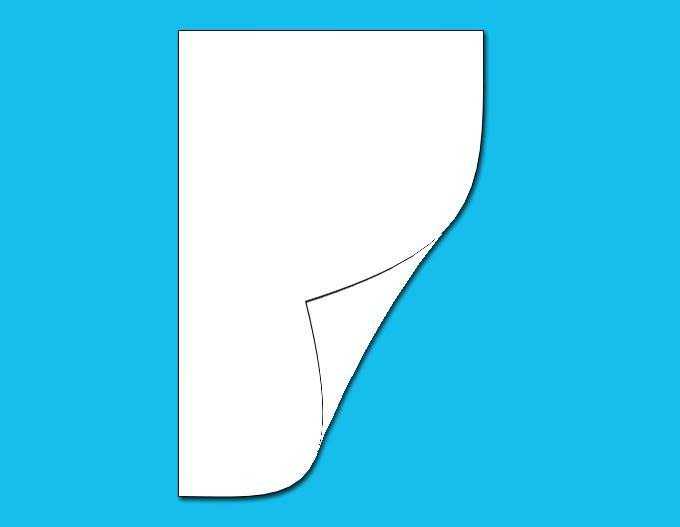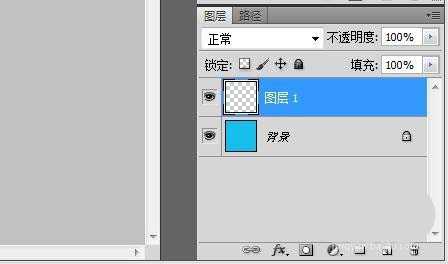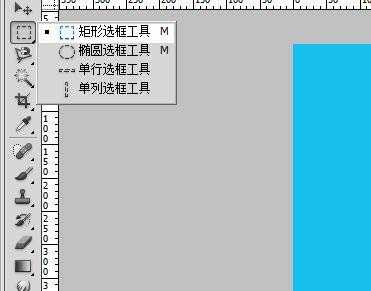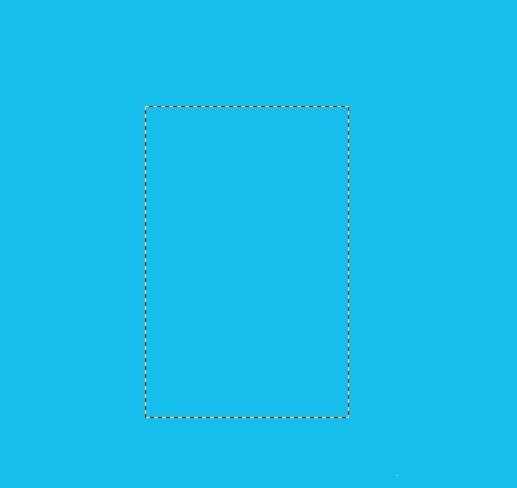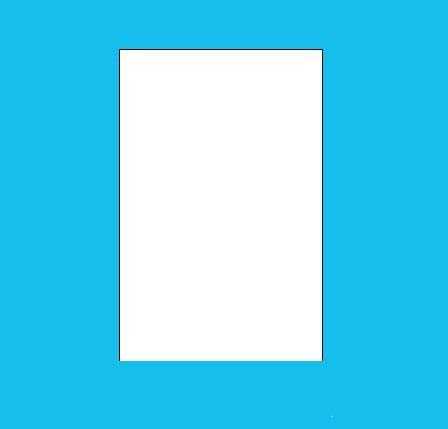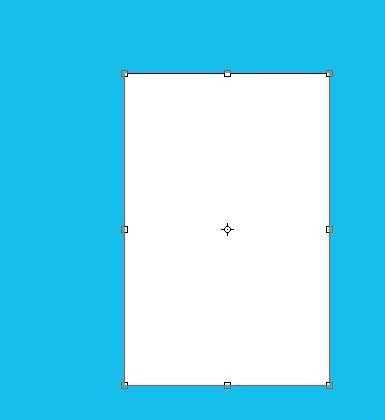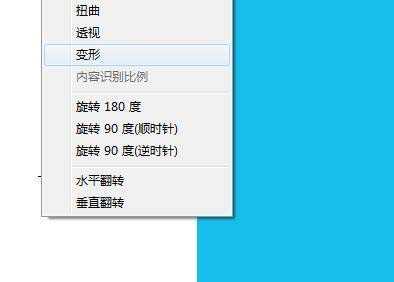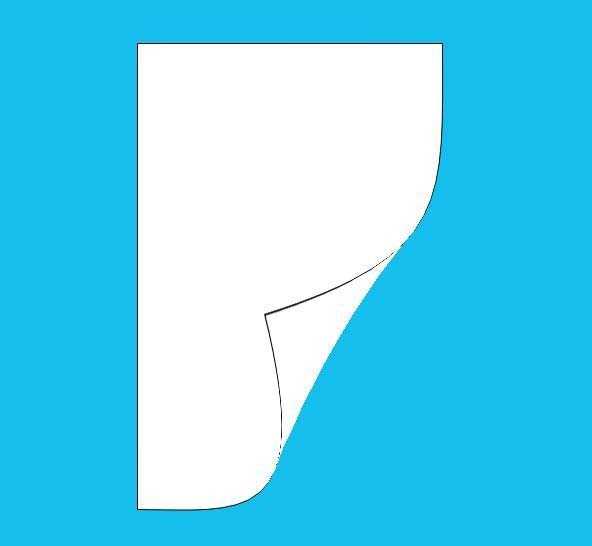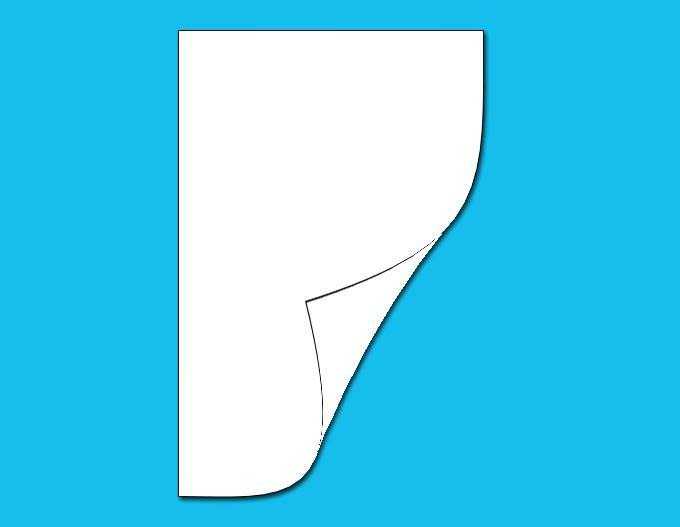PS怎么制作一张纸卷角效果? ps制作纸张卷页效果的教程
(编辑:jimmy 日期: 2026/1/13 浏览:3 次 )
ps想要给纸张制作边角掀起的效果,该怎么制作呢?下面我们就来看看详细的教程。
- 软件名称:
- Photoshop CS 8.01 精简中文绿色版
- 软件大小:
- 22.8MB
- 更新时间:
- 2015-09-25立即下载
1、打开ps,并现新建画布,背景设为浅蓝色。
2、新建“图层1”
3、鼠标选择左侧“矩形选框工具”
4、在“图层1”拉出选区,描边并填充白色
5、按Ctrl+T调整,右击“变形”,调整纸张的,做出掀起来的效果
6、双击“图层1”,在图层样式里设置投影效果,合并保存
以上就是ps制作纸张卷边效果的教程,希望大家喜欢,请继续关注。
相关推荐:
PS怎么设计一张小清新风格壁纸?
PS怎么设计一款立体的纸质包装袋?
ps怎么设计一款3D折纸效果的海洋海报?
下一篇:PSCC2018怎么测量图片中物体有多少厘米?